Laravel est un framework PHP gratuit et open source populaire qui prend en charge la structure MVC et permet aux développeurs d'écrire du code PHP de manière transparente et efficace. Dans cet article, vous apprendrez comment installer Laravel sur Debian 9.
Prérequis
Avant de continuer, effectuez une vérification en vol et assurez-vous que les éléments suivants sont installés sur votre serveur Debian 9.
- Serveur Web Apache
- PHP>= 7.1.3 avec les extensions PHP OpenSSL, PDO, Mbstring, Tokenizer, XML, Ctype et JSON.
- Composer :un gestionnaire de packages au niveau de l'application pour PHP
Installer le serveur Web Apache et PHP 7.2
Pour commencer, nous allons ajouter un référentiel PHP tiers car il est généralement mis à jour plus fréquemment que le référentiel PHP d'Ubuntu. Pour y parvenir, exécutez :
# sudo add-apt-repository ppa:ondrej/php
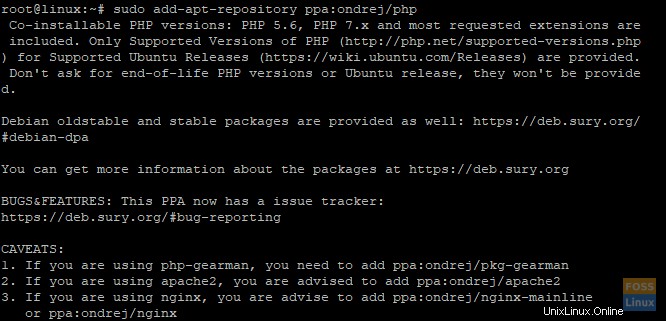
Ensuite, mettez à jour les référentiels système comme indiqué :
# sudo apt update
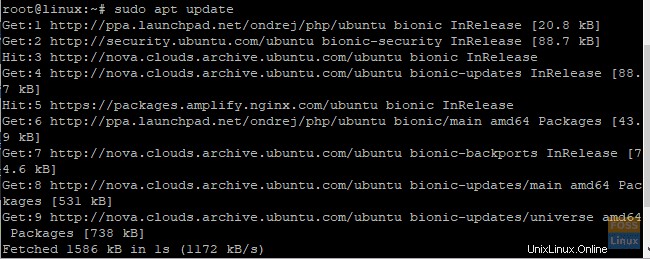
Ensuite, nous allons installer Apache et PHP 7.2 et d'autres dépendances à l'aide de la commande ci-dessous :
# sudo apt-get install apache2 libapache2-mod-php7.2 php7.2 php7.2-xml php7.2-gd php7.2-opcache php7.2-mbstring
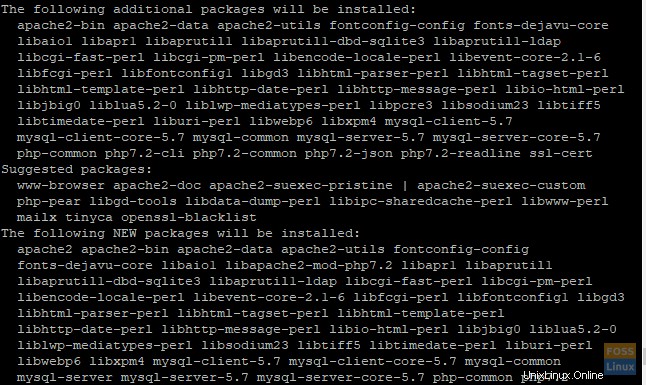
Installer Laravel
Quelques outils pratiques sont nécessaires avant de plonger dans l'installation de Laravel. Vous découvrirez peut-être qu'ils existent déjà dans votre système. Cependant, s'ils manquent, exécutez la commande suivante pour les installer.
# sudo apt install curl git unzip
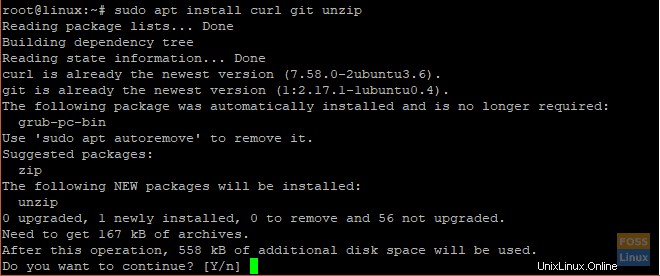
La prochaine fonctionnalité cruciale que vous devez installer est le Composer. Il est responsable de la gestion de la gestion des dépendances en PHP et permet à l'utilisateur de regrouper les bibliothèques requises associées à un package en une seule.
Il va télécharger et installer tous les packages nécessaires à la réussite de l'installation du framework Laravel.
Pour installer Composer, exécutez les commandes suivantes :
# cd /opt # curl -sS https://getcomposer.org/installer | php # mv composer.phar /usr/local/bin/composer
La commande curl télécharge Composer dans le répertoire /opt. Nous devons déplacer le fichier composer.phar vers /usr/local/bin répertoire afin que Composer soit exécuté globalement.
Ensuite, accédez au /var/www/ répertoire.
cd /var/www/
Ensuite, clonez le dépôt git
# git clone https://github.com/laravel/laravel.git
Créez un répertoire et donnez-lui un nom générique, dites « votre-projet ». C'est là que le compositeur téléchargera et installera plus tard tous les packages et modules requis par Laravel pour son bon fonctionnement.
# sudo composer create-project laravel/laravel your-project --prefer-dist
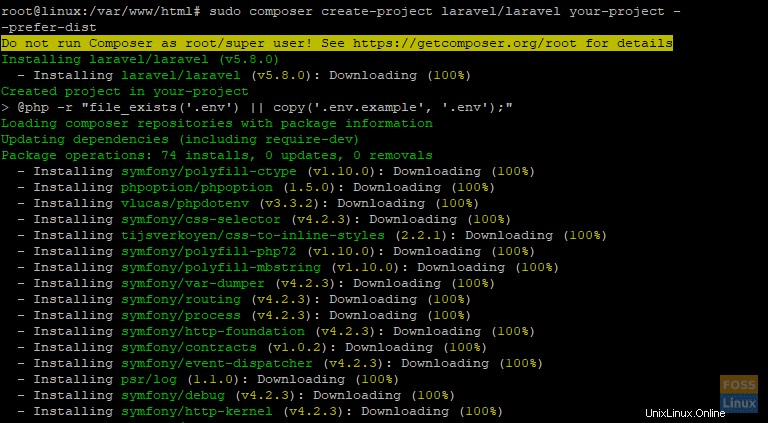
Dans l'étape suivante, nous allons configurer Apache Web Server
Configuration du serveur Web Apache
Une fois Laravel configuré avec succès, il est maintenant temps de configurer le serveur Web Apache.
Attribuez les autorisations requises au répertoire du projet. Cela activera le www-data groupe pour y accéder. Pour ce faire, exécutez les commandes ci-dessous
# sudo chgrp -R www-data /var/www/html/your-project
# sudo chmod -R 775 /var/www/html/your-project/storage
Ensuite, créez un fichier d'hôte virtuel pour l'installation de Laravel
# vim /etc/apache2/sites-available/laravel.conf
Ensuite, ajoutez le contenu suivant au laravel.conf fichier
ServerName yourdomain.tld
ServerAdmin webmaster@localhost
DocumentRoot /var/www/html/your-project/public
AllowOverride All
ErrorLog ${APACHE_LOG_DIR}/error.log
CustomLog ${APACHE_LOG_DIR}/access.log combined
Assurez-vous de donner le bon nom de domaine / adresse IP au serverName attribut.
Enregistrez et quittez l'éditeur de texte.
Enfin, activez le fichier laravel.conf nouvellement créé. Mais d'abord, désactivez le fichier de configuration par défaut comme indiqué
# sudo a2dissite 000-default.conf
Maintenant, activez le fichier de configuration Laravel
# sudo a2ensite laravel.conf
Ensuite, activez le mode de réécriture
# sudo a2enmod rewrite
Enfin, redémarrez le service Apache
# sudo service apache2 restart
Laravel est maintenant entièrement configuré pour fonctionner sur le serveur Web Apache. Pour confirmer que tout s'est bien passé, ouvrez votre navigateur et parcourez l'adresse IP de votre serveur comme indiqué.
http://ip-address
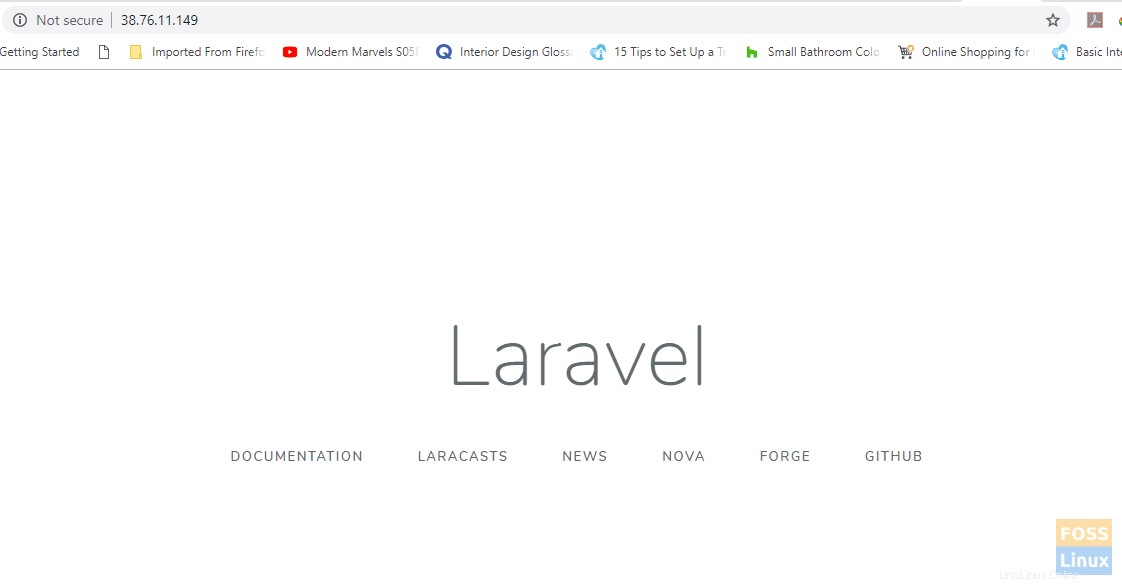
Bravo! Vous avez installé et configuré avec succès Laravel.